
csavarok láthatóak legyenek.
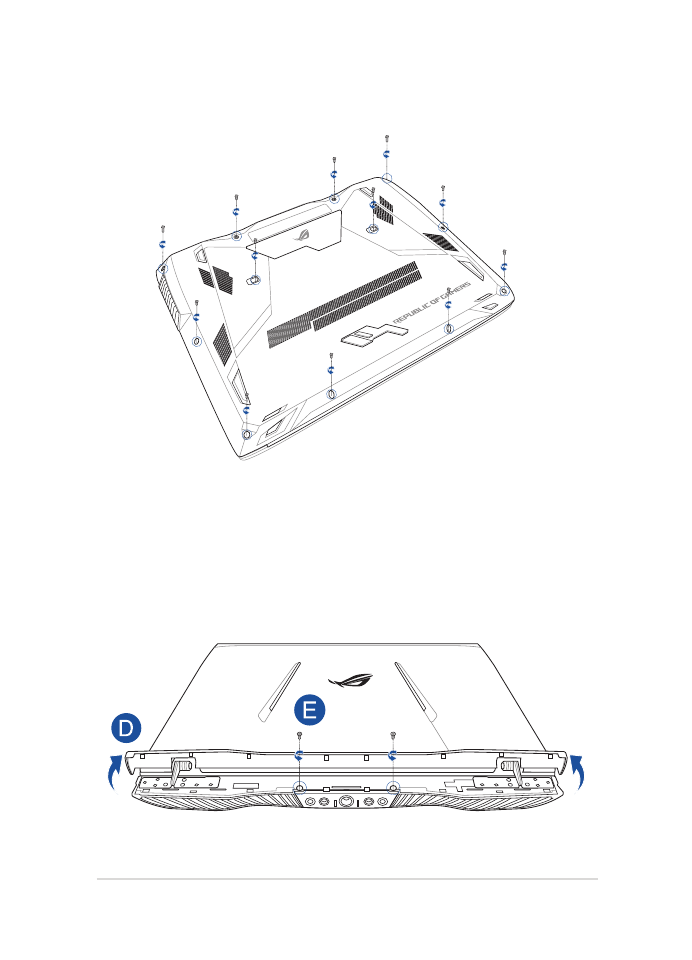
Notebook PC-hez E-kézikönyv
81
C.
Lazítsa meg a rekesz fedelét rögzítő csavarokat.
D.
Fordítsa fejjel lefelé a Notebook PC-t, és nyissa fel a zsanérfedelet.
E.
Lazítsa meg a zsanérfedélen lévő csavarokat, és távolítsa el a
fedelet.
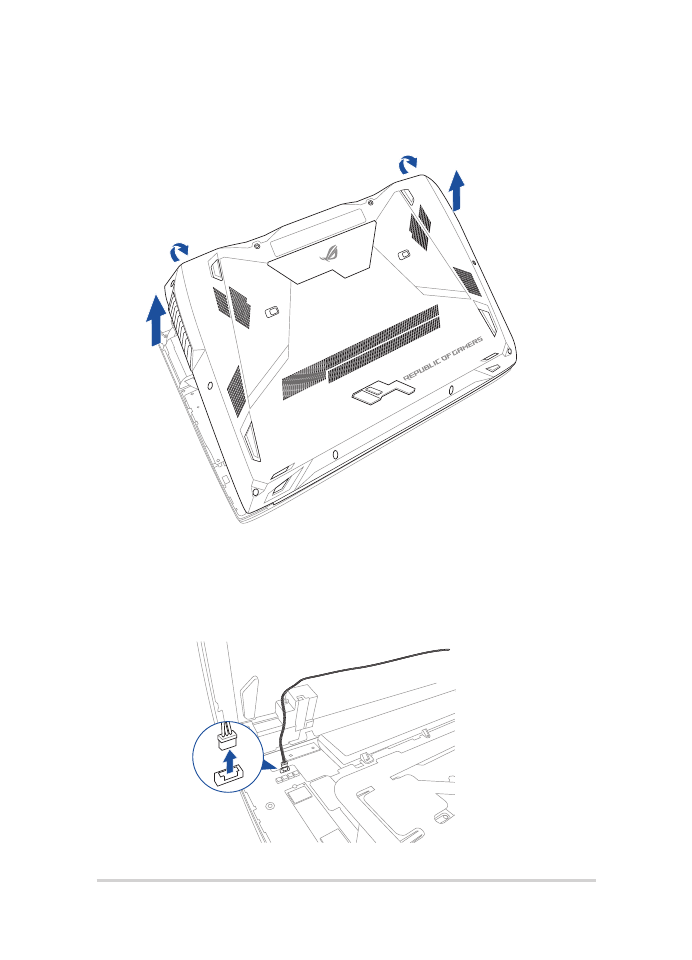
82
Notebook PC-hez E-kézikönyv
F.
Fordítsa fejjel lefelé a Notebook PC-t, majd távolítsa el teljesen a
rekesz fedelét, és tegye félre.
G.
Válassza le a hangszórókábelt az alaplapról, majd távolítsa el
teljesen a fedelet a Notebook PC-ről.
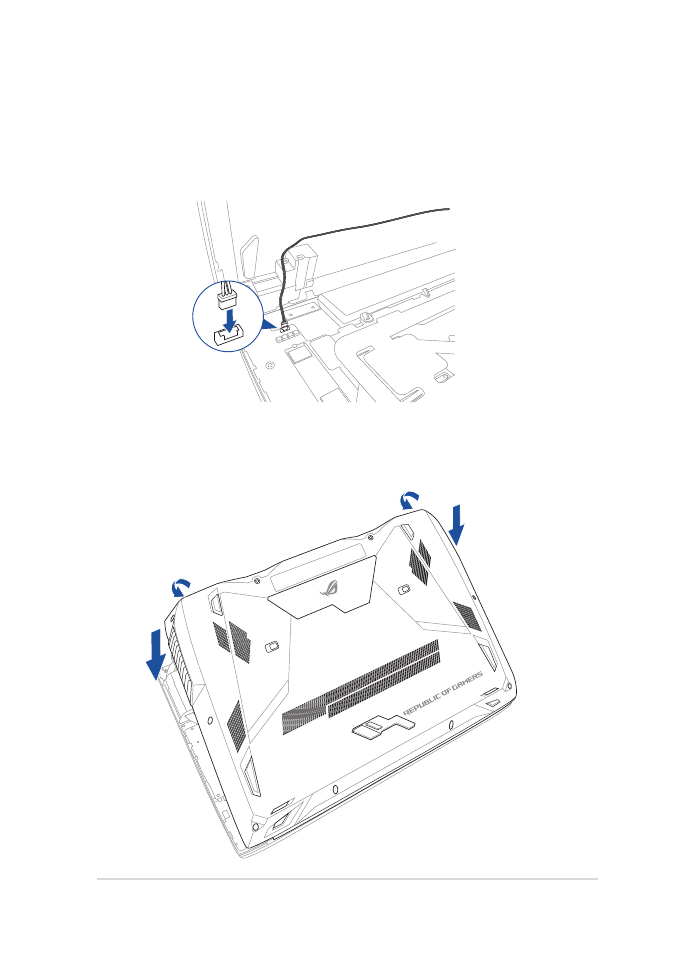
Notebook PC-hez E-kézikönyv
83
B.
Rögzítse a fedelet a korábban eltávolított csavarokkal.
A rekesz fedelének visszahelyezése:
A.
Csatlakoztassa a hangszórókábelt az alaplaptól.
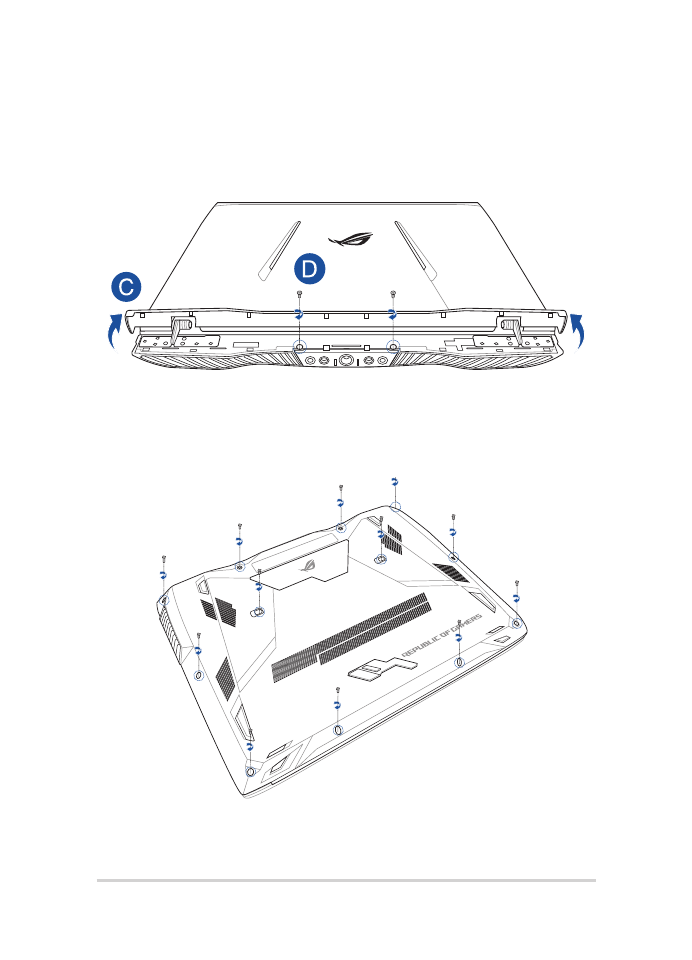
84
Notebook PC-hez E-kézikönyv
C
Fordítsa fejjel lefelé a Notebook PC-t, és nyissa fel a zsanérfedelet.
D.
Tegye vissza a zsanérfedelet, és húzza meg a csavarokat, majd
zárja vissza a fedelet.
E.
Fordítsa fejjel lefelé a Notebook PC-t, majd helyezze vissza fedelet,
és húzza meg a csavarokat.
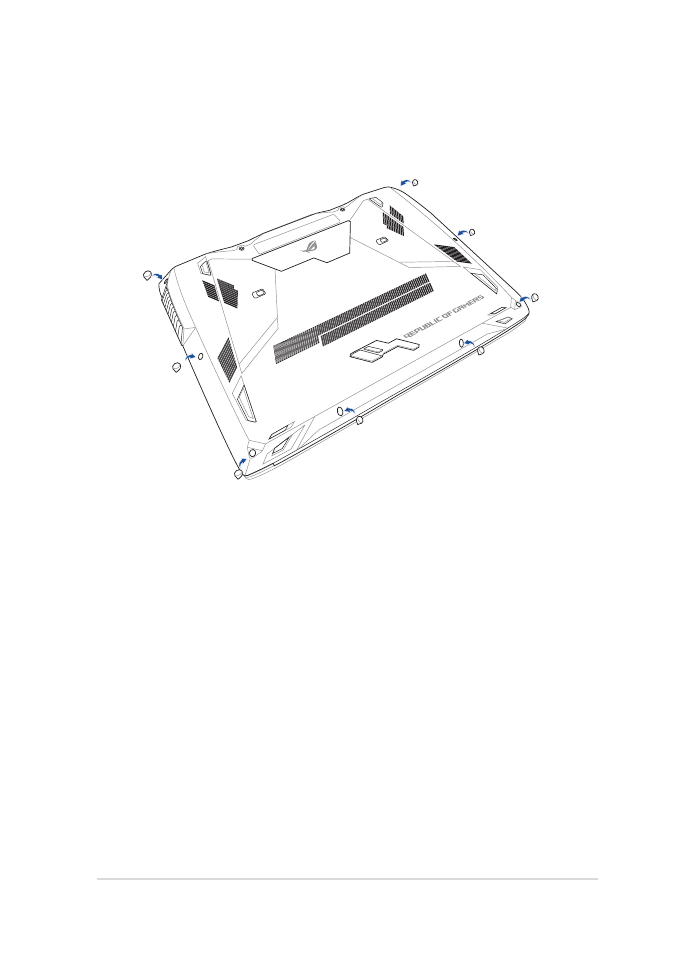
Notebook PC-hez E-kézikönyv
85
F.
Helyezze vissza a gumiborításokat a rekesz fedelére.
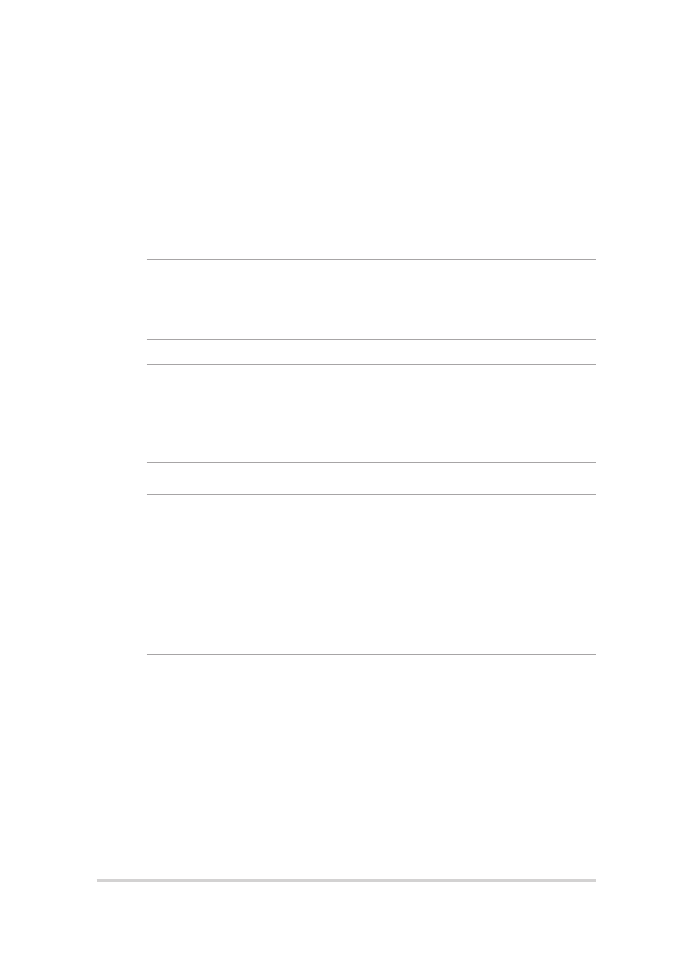
86
Notebook PC-hez E-kézikönyv
Memóriamodul (RAM) beszerelése
A memóriarekesz RAM memóriamodulok behelyezését teszi lehetővé a
Notebook PC memóriakapacitásának bővítéséhez.
Az alábbi lépések elmagyarázzák, hogyan kell RAM modult szerelni
Notebook PC-jébe:
FIGYELEM! Válasszon le minden csatlakoztatott perifériát, telefon-, illetve
távközlési vonalat és tápcsatlakozót (pl. külső tápegység, akkumulátor
egység stb.), mielőtt a merevlemez-rekesz fedelét eltávolítaná.
FIGYELMEZTETÉS! Látogasson el egy hivatalos szervizközpontba vagy
kereskedőhöz a Notebook PC memóriabővítését illető információkért.
A maximális kompatibilitás és megbízhatóság érdekében kizárólag a
Notebook PC hivatalos forgalmazóitól vásároljon bővítőmodulokat.
MEGJEGYZÉS:
•
A Notebook PC alsó részének és RAM moduljának megjelenése
típustól függően eltérhet, de a RAM modul beszerelése ugyanaz.
•
Javasoljuk, hogy a RAM-modult szakember felügyelete mellett
szerelje be. További segítségért látogasson el a hivatalos
márkaszervizbe.
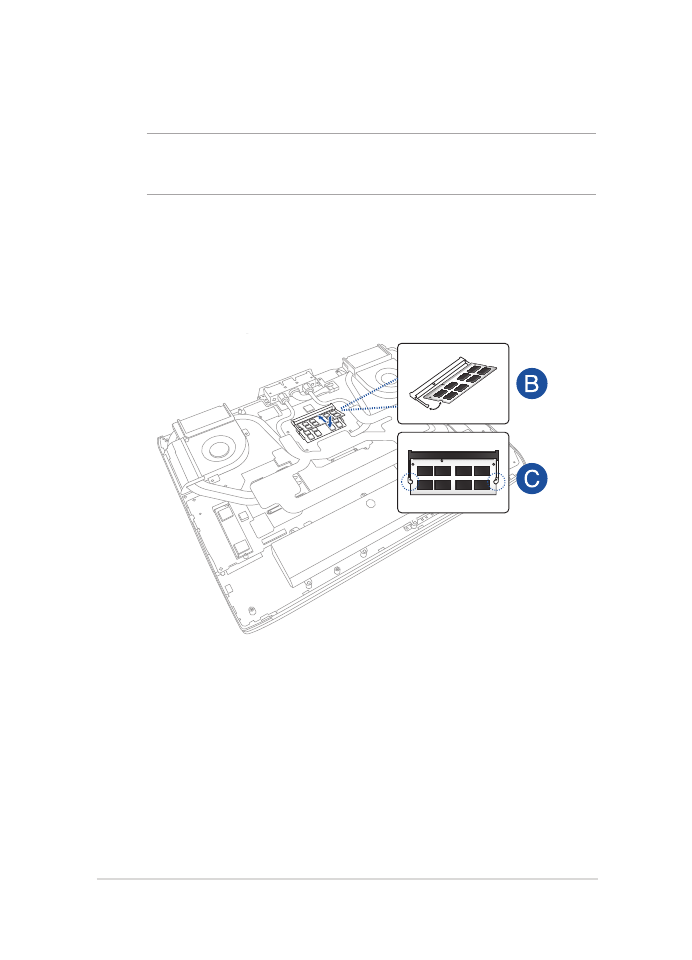
Notebook PC-hez E-kézikönyv
87
A.
Távolítsa el a rekesz fedelét.
MEGJEGYZÉS: További részletekért tekintse meg a kézikönyvben A rekesz
fedelének eltávolítása című részt.
B.
Illessze a RAM modult a RAM modul foglalatába.
C.
Nyomja le a RAM modult, amíg a helyére nem kattan.
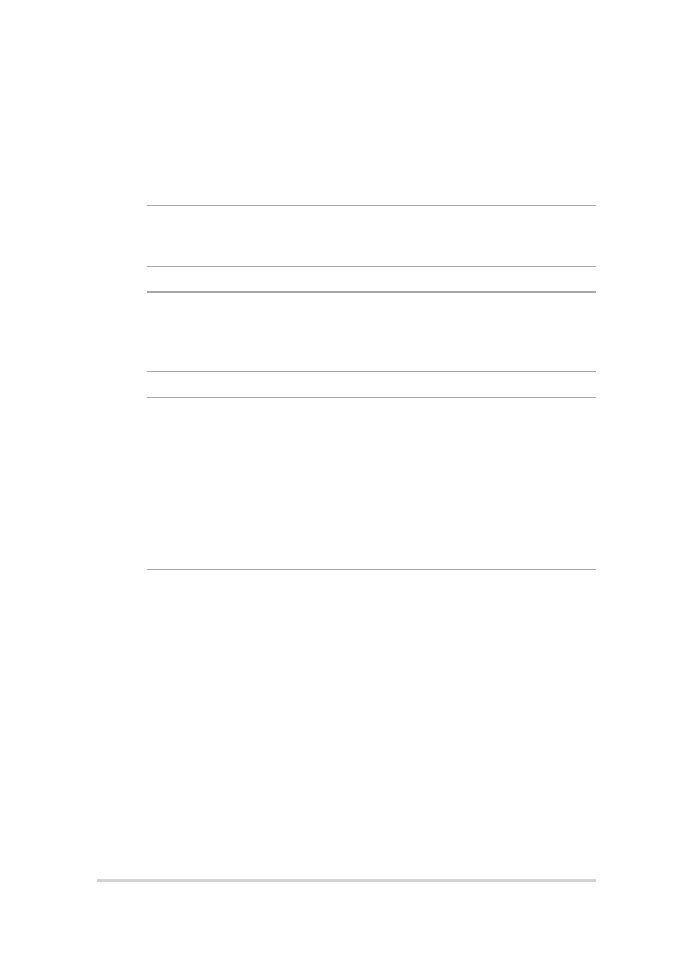
88
Notebook PC-hez E-kézikönyv